Kérdés
Probléma: Hogyan lehet visszaállítani az Osiris ransomware által titkosított fájlokat?
Sürgősen szükségem lenne a segítségedre!! Elvesztettem a hozzáférést a számítógépemen tárolt fényképekhez és dokumentumokhoz. Úgy tűnik, hogy le vannak zárva, mert mindegyik .osiris kiterjesztést tartalmaz. Nincs biztonsági mentésem, és máris frusztrált vagyok!!! Kérem, mondja meg, hogy lehetséges-e visszaszerezni a fájljaimat?
Megoldott Válasz
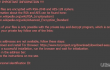
Osiris ransomware egy súlyos vírus, amely a hírhedtekhez tartozik Locky család. A korábbi verziókhoz képest az Osiris az egyik legveszélyesebb, mivel képes befecskendezni a számítógépeket anélkül, hogy a vírusirtó programok észrevennék. A legújabb kutatások szerint a kimutatási arány 8/56. Az Osiris terjesztése nem tér el őseitől, vagyis jellemzően spam e-mailek mellékletein keresztül terjed. Az ilyen e-mailek tárgya „Fotó/Szkennelés/Dokumentum az irodából”, és a .zip fájl mindig csatolva van. Az Osiris és más Locky vírusverziók a Facebookon is megjelenhetnek spam üzenetekben, amelyek egy photo_9166.svg fájlt tartalmaznak.[5] fájlt. A rosszindulatú fájl megnyitásakor a rendszer letölti a .vbs fájlt, amely csatlakozik az internethez, és azonnal letölti az Osiris ransomware-t. Ezt követően a vírus átvizsgálja a rendszert, és néhány percen belül titkosítja azokat a fájlokat, amelyek megfelelnek a célfájl kiterjesztések listájának. Erre a célra RSA-2048 és AES-128 titkosítási modelleket használ. Minden kódolt fájl megkapja
.osiris fájlkiterjesztés és egy szimbólumkészlettel nevezik át őket, amelyek közül 16 az áldozat azonosítóját jelenti, a többi 12 pedig véletlenszerű.Sajnos, de a Locky és változatai nagyon komoly számítógépes fertőzések, így naivitás azt várni, hogy a személyes adatok visszakeresése váltságdíj fizetése nélkül könnyű lesz. Amikor a vírus befejezi a titkosítási folyamatot, az áldozat asztali képe Locky háttérképre változik, és megjelennek a váltságdíj kifizetésére vonatkozó utasítások. Az Osiris ransomware felajánlja a Locky Decryptor megvásárlását 0,5-4 Bitcoinért; azonban nagyon kicsi annak az esélye, hogy ez az eszköz visszaállítja a fájlokat. Ehelyett beírhatja számítógépét a spam botnetébe, ami további fertőzésekhez és számítógépes bűnözéshez vezet. Ezért a legerősebb javaslatunk az lenne távolítsa el az Osiris ransomware-t vagy egy másik Locky vírus változat professzionális kártevőirtó eszközzel, mint pl ReimageMac mosógép X9 majd próbálja meg visszaállítani az adatait biztonsági mentések vagy adat-helyreállító eszköz segítségével.
JEGYZET: Mielőtt elkezdené a fájl visszafejtését, győződjön meg arról, hogy véglegesen eltávolította az Osiris vírust. Ebből a célból futtasson egy teljes rendszerellenőrzést egy megfelelő és frissített víruskereső eszközzel, és hagyja eltávolítani az összes rosszindulatú fájlt és kódot.
Mindig visszaállíthatja a fájlokat USB-ről, CD-ről, DVD-ről, felhőtárolóról vagy merevlemezről. Sajnos ez nem lehetséges, ha még soha nem készített biztonsági másolatot, az adatok helyreállítása nem lehetséges. Ebben az esetben megpróbálhat adat-helyreállító eszközt használni.
1. módszer. Az adatok visszafejtése a Data Recovery Pro segítségével
A szükséges rendszerelemek helyreállításához vásárolja meg a licencelt verziót Reimage Reimage helyreállítási eszköz.
Az Adat-helyreállító eszközt arra fejlesztették ki, hogy segítsen az embereknek visszaállítani a véletlenül törölt vagy a rendszer összeomlása után elveszett személyes fájlokat. A fejlesztők azonban figyelembe vették a ransoware vírusok rosszindulatú tevékenységeit, és úgy fejlesztették a szoftvert, hogy az vissza tudja állítani a vírussal fertőzött fájlok legalább egy részét. Ezért ezt a szoftvert érdemes adni.
- Letöltés Data Recovery Pro és futtassa a telepítőfájlt.
- Kövesse az utasításokat.
- Állítsa be a szoftvert a vizsgálat futtatására. Várja meg, amíg befejeződik, és nézze meg, milyen fájlokat sikerült találnia.
- Válassza ki a sérült fájlokat, és kattintson Visszaszerez.
2. módszer. A Windows korábbi verziói funkció engedélyezése
A szükséges rendszerelemek helyreállításához vásárolja meg a licencelt verziót Reimage Reimage helyreállítási eszköz.
Ez az opció csak akkor érhető el, ha a Rendszer-visszaállítás funkció engedélyezve van a számítógépen. Ha igen, akkor hozzá kell férnie a fájlok legújabb példányához, és manuálisan kell visszaállítania. Sajnos, de ezzel a módszerrel minden fájlt külön kell visszaállítani.
- Keresse meg az Osiris ransomware által titkosított fájlt, és kattintson rá jobb gombbal.
- Válassza ki Tulajdonságok és kattintson rá Előző verziók lapon.
- Nyisd ki Mappa verziók és keresse meg a fájl összes elérhető példányát.
- Válassza ki az utolsó verziót, és kattintson visszaállítás.
3. módszer. Árnyékkötet-másolatok lekérése
A szükséges rendszerelemek helyreállításához vásárolja meg a licencelt verziót Reimage Reimage helyreállítási eszköz.
Ha olyan vírussal van dolgod, amely nem érinti a Shadow Volume Copies-t, akkor nem lesz nehéz visszakeresni a sérült fájlokat. A Shadow Volume Copies olyan fájlmásolatok, amelyek automatikusan jönnek létre és tárolódnak a rendszeren. Ha ezeket a másolatokat nem károsítja a zsarolóprogram, használhatja a ShadowExplorer segédprogramot, és visszaállíthatja ezeket a másolatokat. Sajnos, de a Locky és a korábbi változatok köztudottan befolyásolják a shadow volume másolatokat is, de nem világos, hogy az Osiris vírus ezeket is károsítja-e, ezért érdemes ezt az alkalmazást is kipróbálni.
- Töltse le és futtassa a programot. Lehet, hogy megtalálja itt.
- Indítsa el a szoftvert, és keresse meg azt a mappát, amelyet először vissza szeretne állítani.
- Kattintson rá és válassza ki Export.
- Ismételje meg ugyanezt az összes olyan mappával, amely feltört fájlokat tartalmaz.
Fájlok és egyéb rendszerelemek automatikus helyreállítása
A fájlok és más rendszerösszetevők helyreállításához használhatja az ugetfix.com szakértőitől származó ingyenes útmutatókat. Ha azonban úgy érzi, hogy nincs elég tapasztalata a teljes helyreállítási folyamat önálló végrehajtásához, javasoljuk az alább felsorolt helyreállítási megoldások használatát. Ezeket a programokat és azok hatékonyságát teszteltük az Ön számára, így mindössze annyit kell tennie, hogy hagyja, hogy ezek az eszközök elvégezzenek minden munkát.
Ajánlat
csináld most!
Letöltéshelyreállítási szoftverBoldogság
Garancia
csináld most!
Letöltéshelyreállítási szoftverBoldogság
Garancia
Ha problémái vannak a Reimage-gel kapcsolatban, forduljon műszaki szakértőinkhez, és kérjen segítséget. Minél több részletet ad meg, annál jobb megoldást kínálnak Önnek.
Ez a szabadalmaztatott javítási eljárás 25 millió komponensből álló adatbázist használ, amely képes pótolni a felhasználó számítógépén található sérült vagy hiányzó fájlokat.
A sérült rendszer javításához meg kell vásárolnia a licencelt verziót Reimage malware-eltávolító eszköz.

Hogy teljesen névtelen maradjon, és megakadályozza az internetszolgáltatót és a kormány a kémkedéstől rád kell alkalmazni Privát internet-hozzáférés VPN. Lehetővé teszi, hogy az összes információ titkosításával teljesen névtelenül csatlakozzon az internethez, megakadályozza a nyomkövetőket, a hirdetéseket és a rosszindulatú tartalmakat. A legfontosabb, hogy leállítja az illegális megfigyelési tevékenységet, amelyet az NSA és más kormányzati intézmények a hátad mögött végeznek.
A számítógép használata közben bármikor előfordulhatnak előre nem látható körülmények: áramszünet miatt kikapcsolhat, a Előfordulhat Blue Screen of Death (BSoD), vagy véletlenszerű Windows-frissítések okozhatják a gépet, amikor elment néhány időre. percek. Ennek eredményeként iskolai feladatai, fontos dokumentumai és egyéb adatai elveszhetnek. Nak nek visszaszerez elveszett fájlokat használhat Data Recovery Pro – a merevlemezen még elérhető fájlok másolatai között keres, és gyorsan visszakeresi azokat.